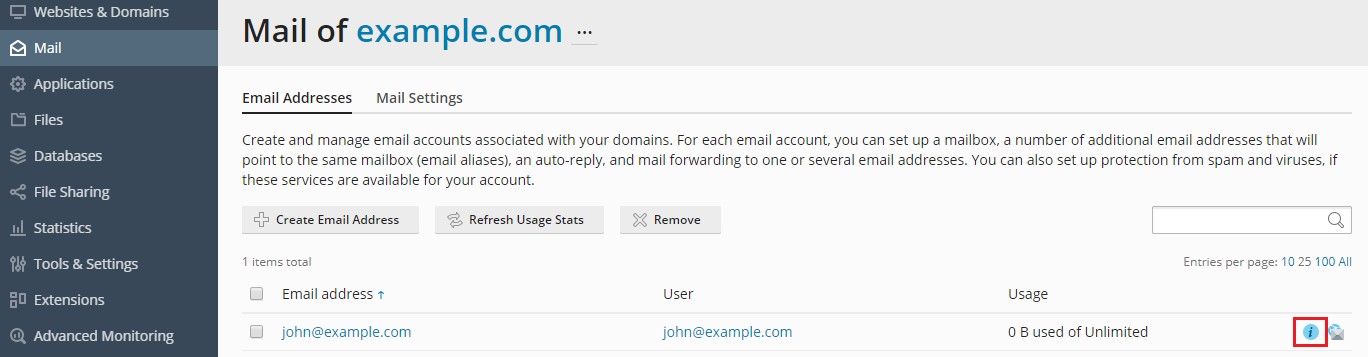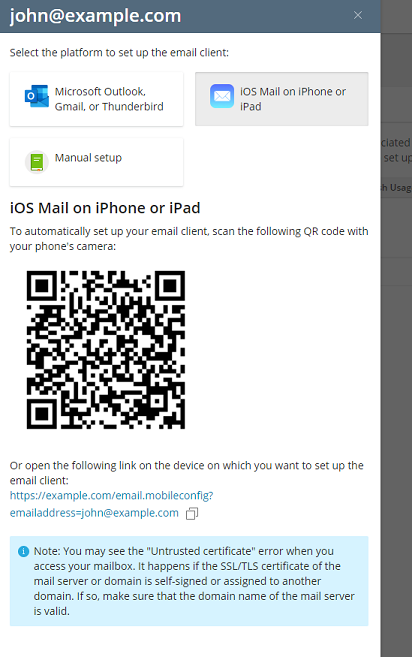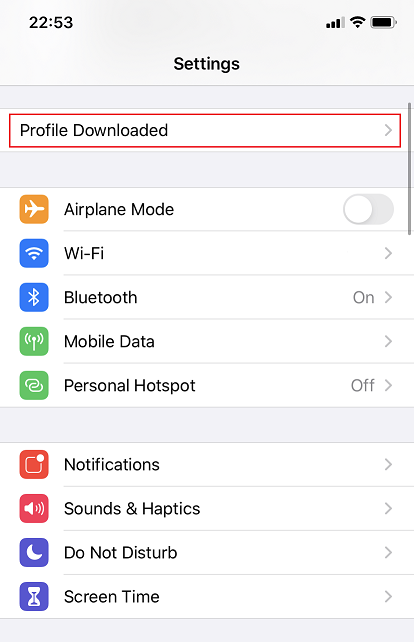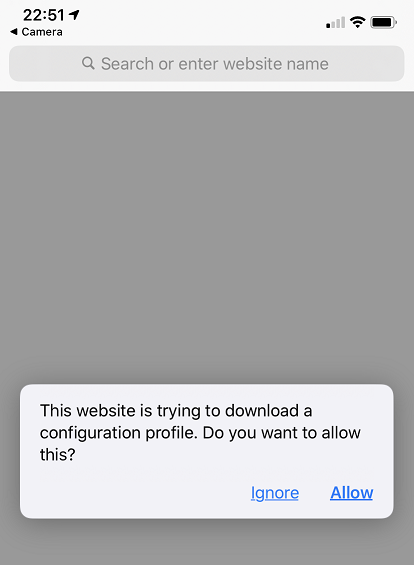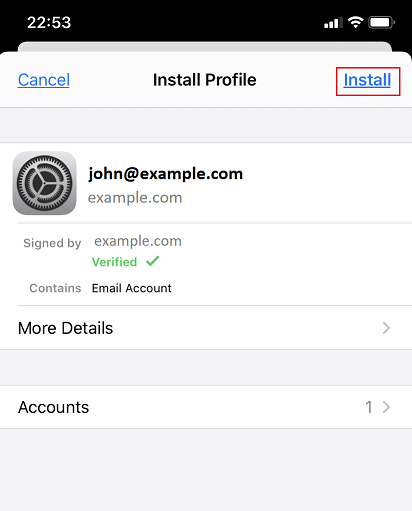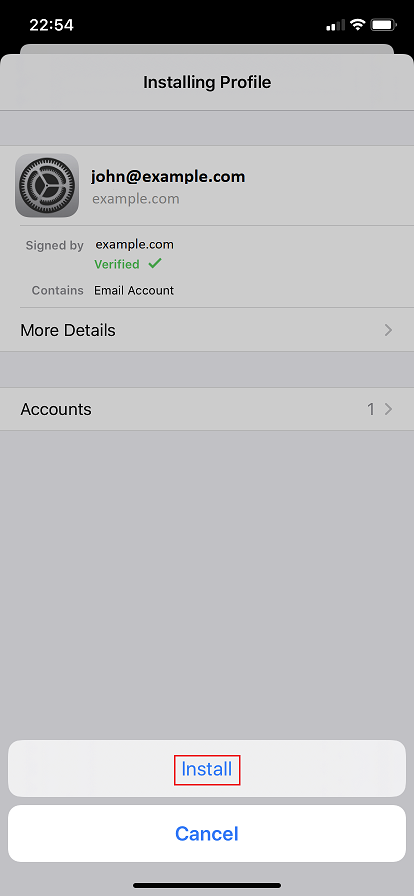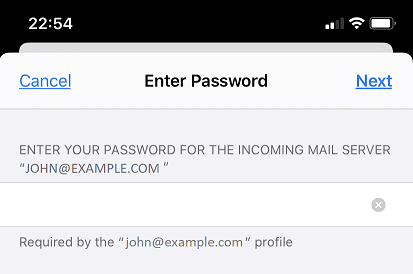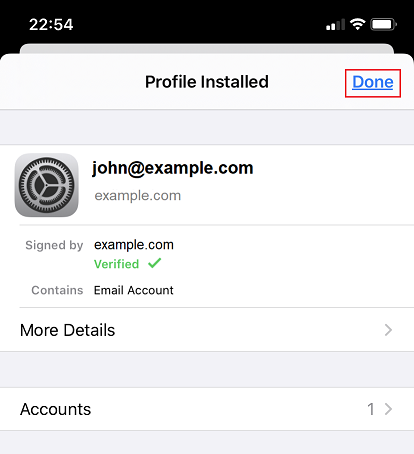Zugriff via iPhone
Die in diesem Abschnitt enthaltene Anleitung wurde für iOS 13.5 geprüft.
Es gibt zwei Möglichkeiten, um Ihr E-Mail-Konto auf Ihrem iPhone einzurichten:
- Manuell.
- Automatisch. Sie müssen den Großteil der E-Mail-Einstellungen nicht selbst festlegen. Stattdessen generiert Plesk einen QR-Code, über den Sie Ihr E-Mail-Profil mit den erforderlichen Einstellungen auf Ihrem iPhone herunterladen können.
So richten Sie ein E-Mail-Konto manuell auf einem iPhone ein:
-
Gehen Sie zu Einstellungen > Passwörter & Accounts.
-
Tippen Sie auf Account hinzufügen.
-
Wählen Sie in der Liste der E-Mail-Provider Andere aus.
-
Tippen Sie auf Mail-Account hinzufügen.
-
Geben Sie im Bildschirm Neuer Account folgende Informationen ein und tippen Sie dann auf Weiter:
-
Den Namen, der in Ihren E-Mails angezeigt werden soll.
-
Ihre vollständige E-Mail-Adresse. Zum Beispiel: john@example.com.
-
Das Passwort Ihres E-Mail-Kontos.
-
(Optional) Eine Beschreibung Ihres Kontos.
-
-
Wenn Sie Kopien der E-Mail-Nachrichten auf dem Server speichern möchten, tippen Sie oben auf dem Bildschirm auf IMAP. Falls Sie keine Kopien auf dem Server speichern möchten, tippen Sie auf POP. Geben Sie dann die Details der Posteingangs- und Postausgangsserver an und tippen Sie anschließend auf Weiter:
-
Ihren Domainnamen im Feld „Hostname“, z. B. example.com.
-
Den Namen Ihres E-Mail-Kontos im Feld „Benutzername“, z. B. john@example.com.
-
Das Passwort Ihres E-Mail-Kontos.
-
-
Nachdem Sie die E-Mail-Konfiguration hinzugefügt haben, tippen Sie auf Speichern. Die Verbindung zum angegebenen Server wird überprüft.
-
Nachdem die Verbindung überprüft wurde, wählen Sie aus, welche Informationen mit Ihrem Telefon synchronisiert werden sollen. Tippen Sie dann auf Speichern.
-
Ihre Kontoinformationen werden dann auf dem iPhone überprüft. Nach erfolgreichem Abschluss werden Sie zum Bildschirm Mail weitergeleitet. Ihr Konto wird nun im Abschnitt Accounts aufgelistet.
Bemerkung: Sollten bei Ihnen Schwierigkeiten mit der Synchronisierung Ihrer Nachrichten auftreten, können Sie die Ordnerübereinstimmungen auch manuell konfigurieren. Dazu wählen Sie Ihr neu erstelltes Konto aus und öffnen den Abschnitt Erweitert. Hier können Sie ein Postfach wählen (Entwürfe, Gesendet, Gelöscht, Archiv) und einen passenden Ordner auf dem Server auswählen. Auf diese Weise werden Ihre Ordner immer synchronisiert sein, egal wo oder wie Sie auf Ihre E-Mails zugreifen.
So richten Sie ein E-Mail-Konto automatisch auf einem iPhone ein:
-
Melden Sie sich in Plesk an.
-
Gehen Sie zu Mail und klicken Sie dann auf das Symbol
neben Ihrer E-Mail-Adresse.
-
Wählen Sie Mail (iOS) auf einem iPhone oder iPad aus.
-
Es gibt zwei Möglichkeiten, um das E-Mail-Konto einzurichten:
- Scannen Sie den generierten QR-Code mit der Kamera Ihres Smartphones.
- Öffnen Sie den erhaltenen Link auf dem Gerät, auf dem Sie das E-Mail-Konto einrichten möchten.
Alle weiteren Schritte sind direkt auf Ihrem iPhone durchzuführen.
-
Klicken Sie auf Zulassen, um das Profil Ihres E-Mail-Kontos auf das Telefon herunterzuladen.
-
Gehen Sie zu Einstellungen und tippen Sie auf Profil geladen.
-
Tippen Sie auf Installieren, um das heruntergeladene Profil zu installieren.
-
Geben Sie den Code des Telefons ein und tippen Sie auf Installieren.
-
Geben Sie das Passwort für den Posteingangsserver ein und tippen Sie dann auf Weiter.
-
Nachdem das Profil installiert wurde, tippen Sie auf Fertig.
Sie werden auf den Bildschirm „Mail“ weitergeleitet. Ihr Konto wird nun im Abschnitt Accounts aufgelistet.
Löschen eines E-Mail-Kontos auf einem iPhone
Wenn Sie Ihr E-Mail-Konto automatisch eingerichtet haben, sind für das Löschen vom iPhone eventuell mehrere Schritte erforderlich. Weitere Informationen zum Löschen eines E-Mail-Kontos von einem iPhone
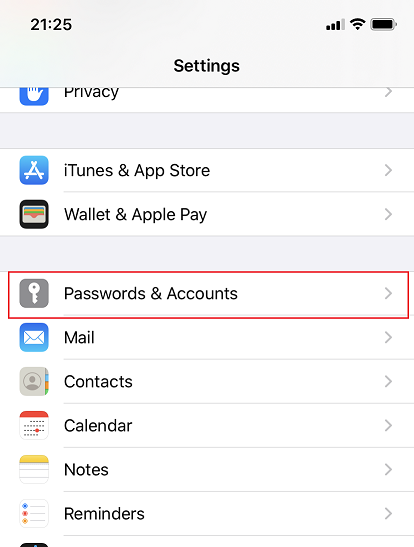
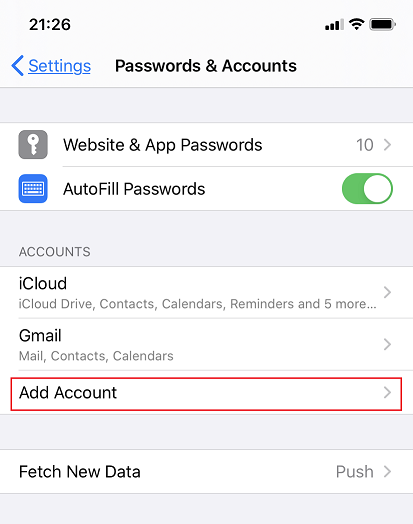
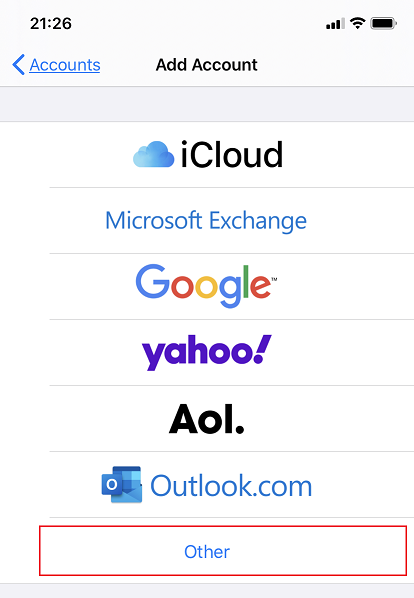
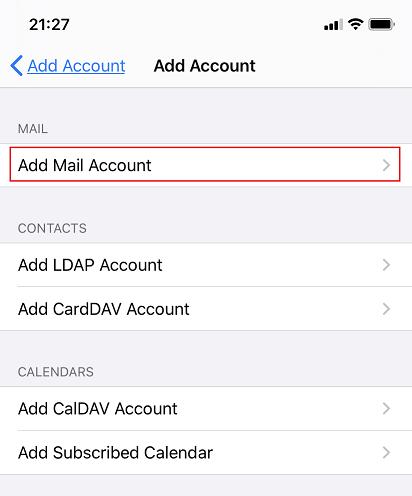
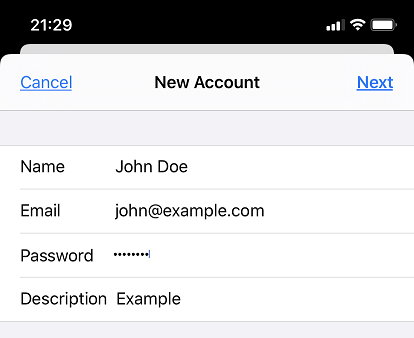
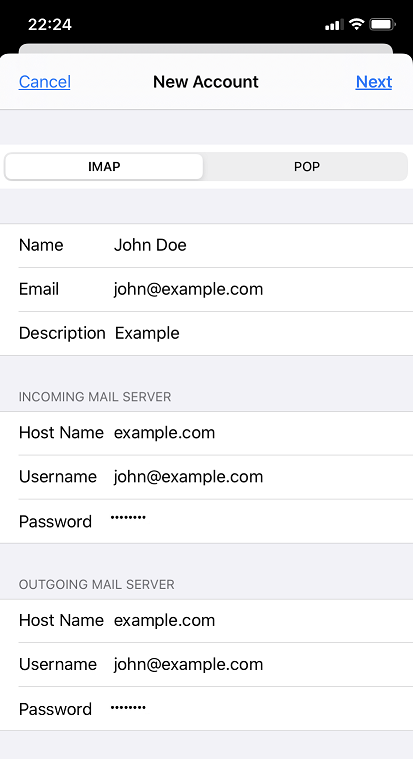
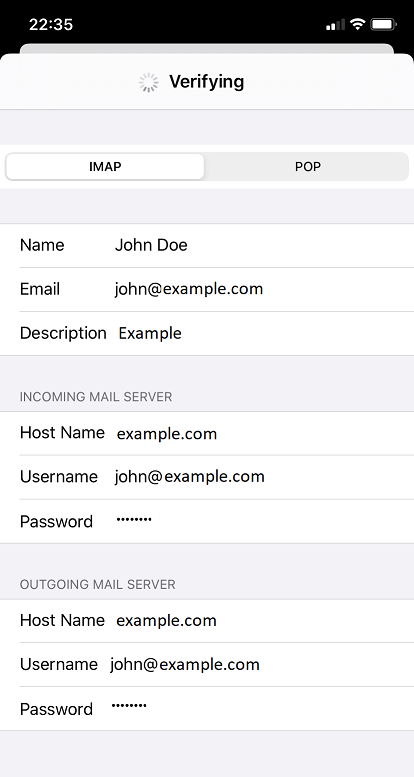
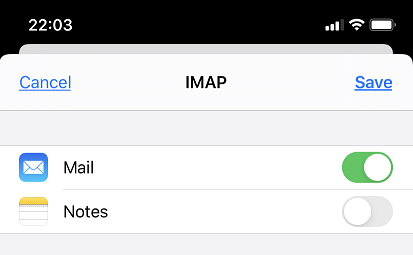
 neben Ihrer E-Mail-Adresse.
neben Ihrer E-Mail-Adresse.